Chrome에서 ERR_SSL_VERSION_INTERFERENCE 오류 수정
ERR_SSL_VERSION_INTERFERENCE 오류 는 Google 크롬 웹 브라우저가 (Google Chrome)SSL 프로토콜 을 사용하여 웹사이트를 로드하려고 하지만 로드 할 수 없을 때 발생합니다. 이 오류의 원인은 여러 가지일 수 있습니다. 이 문제에 대한 모든 잠재적 수정 사항을 나열하고 자세히 설명합니다. 이 오류를 해결하기 위한 수정 사항은 그리 간단하지 않습니다. 따라서 수정을 수행하는 동안 수행 중인 작업을 모르는 경우 해당 수정을 건너뛰고 이해하는 잠재적 수정으로 이동하는 것이 좋습니다.
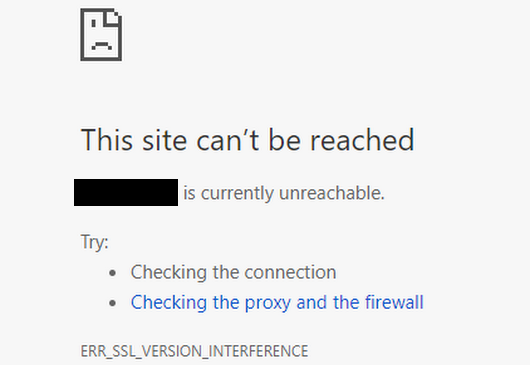
ERR_SSL_VERSION_INTERFERENCE
사용자에게 이 오류가 발생하면 브라우저에 직접적인 오류가 없다는 점을 언급할 가치가 있습니다. 웹 사이트 데이터를 컴퓨터에서 로컬로 캐싱하는 데 문제가 있습니다. 이 오류는 웹사이트가 잘못된 방식으로 코딩된 경우 또는 웹사이트의 적절한 기능과 충돌하는 브라우저 확장이 있는 경우에도 발생할 수 있습니다.
다음 수정 사항을 확인할 것입니다.
- 브라우저 데이터를 지웁니다.
- TLS 1.3을 비활성화합니다.
- 플러시 DNS 캐시
- (Remove)충돌하는 브라우저 확장을 제거하십시오 .
1] 브라우저 데이터 지우기(1] Clear Browser Data)
일부 브라우저 데이터가 웹사이트 로딩과 충돌할 가능성이 높습니다. 이것은 매우 기본적인 수정일 수 있지만 이 경우에는 매우 안정적인 수정이 될 수 있습니다.
이를 위해 먼저 Chrome(Google Chrome) 을 엽니 다. 이제 키보드에서 CTRL + H 버튼 조합을 누르십시오.

검색 기록 및 기타 데이터를 삭제하는 새 패널이 열립니다.
표시되는 모든 확인란을 선택하고 마지막으로 인터넷 사용 기록 삭제를 클릭합니다.(Clear browsing data.)
브라우저를 다시 시작하고 오류가 수정되었는지 확인하십시오.
2] TLS 1.3 비활성화(2] Disable TLS 1.3)
Google 크롬을 열어 시작합니다.
이제 주소 표시줄 에 chrome://flags/#tls13-variant
Chrome(Google Chrome) 의 실험 기능 페이지로 이동합니다 .

그리고 마지막으로 Disabled로 설정합니다.(Disabled.)
Chrome(RestartGoogle Chrome) 을 다시 시작하고 문제가 해결되었는지 확인합니다.
3] DNS 캐시 플러시
DNS 캐시(Flush the DNS cache) 를 플러시하고 문제가 해결되는지 확인할 수 있습니다.
4] 충돌하는 브라우저(Browser) 확장 제거(Remove)
브라우저에 설치된 확장 프로그램 및 도구 모음이 웹사이트 로드와 충돌할 가능성이 높습니다. 따라서 이 문제를 해결하려면 이러한 확장 및 도구 모음을 제거하거나 비활성화(remove or disable these extensions and toolbars) 해야 합니다 .
5] Chrome 재설정(5] Reset Google Chrome)
Chrome 브라우저 설정을 기본값으로 재설정(reset Chrome browser settings to default) 하고 이것이 도움이 되는지 확인할 수 있습니다 . 이렇게 하면 Chrome(Google Chrome) 브라우저가 기본 상태로 돌아가고 새로 설치하는 것과 같습니다.
Let us know if any of these fixes helped you!
Related posts
Chrome Windows 10의 Fix ERR_CONNECTION_TIMED_OUT issue
Fix Downloading Proxy Script error Google Chrome
Fix NETWORK_FAILED error Chrome browser Windows PC에서
Microsoft Edge Windows 10 Fix RESULT_CODE_HUNG error
Google Chrome의 Fix ERR_SPDY_PROTOCOL_ERROR error
Fix ERR_FILE_NOT_FOUND error Google Chrome
Fix Chrome에서 연결이 비공개 오류가 아닙니다
Fix Blurry File Open dialog Google Chrome and Microsoft Edge의 상자
Fix Chrome Internet (그러나 다른 브라우저가 수 있습니다)
Fix Google Chrome Windows 10의 검은 색 화면 문제
Fix Multiple Google Chrome Processes Running
Chrome browser에서 프록시 tunnel issue에 대한 Fix Waiting
Fix Keyboard Google Chrome에서 Windows 10에서 작동하지 않습니다
Fix Google Chrome 저장 암호가 없습니다
Fix Chrome Windows 10에서는 Incognito Mode에서만 작동합니다
Fix Chrome error 1603 & 0x00000643 Windows 10
Fix ERR_CONNECTION_TIMED_OUT Google Chrome
Fix Scroll bar Chrome Windows 11/10에 누락되었습니다
Fix Google Chrome screen Windows 10에서 깜박임 문제
Google Chrome에 대한 Fix ERR_CACHE_MISS error 메시지
